小编教你win10如何打开命令提示符
- 分类:Win10 教程 回答于: 2017年10月22日 09:20:07
Cmd命令提示符是我们在使用电脑的时候可能会用到的工具,然而很多用户在升级到win10系统之后,因为界面和功能不一样,一些用户都不知道要如何打开cmd命令提示符,其实方法很简单哦,下面给大家分享一下win10打开命令提示符的三种方法吧。
命令提示符即cmd.exe,是一个32位的命令行程序,微软Win系统基于Win10上的命令解释程序,类似于微软的DOS操作系统。以管理员身份运行命令提示符是大家在日常使用电脑过程中偶尔会用到的操作,那么这个操作在全新Win10系统中该如何进行呢?下面系统之家小编就为大家详细介绍一下!
win10如何打开命令提示符图文教程
按组合快捷键“win+ R”打开运行
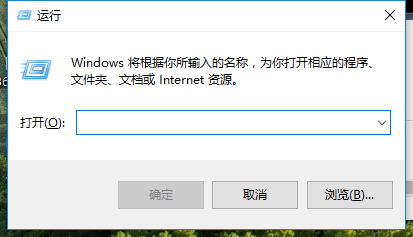
win10图-1
输入命令:【cmd】,点击“确定”
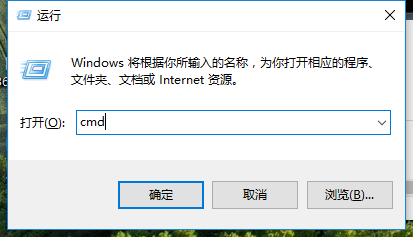
命令提示符图-2
成功打开命令提示符
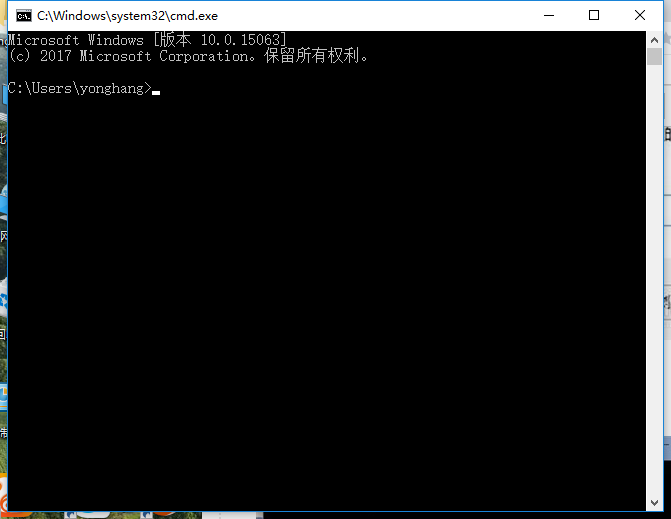
win10图-3
方法二:
鼠标右击桌面

命令提示符图-4
新建文本文档

win10图-5
输入【cmd】
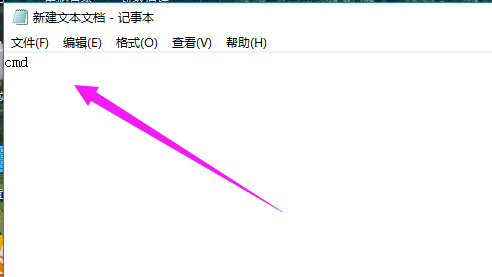
提示符图-6
点击“保存”
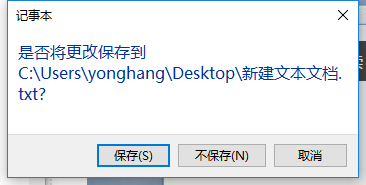
提示符图-7
修改文件后缀为bat

提示符图-8
打开文本运行命令提示符
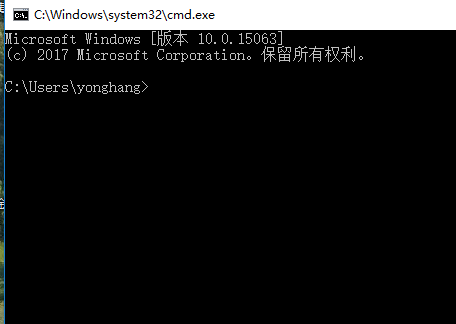
打开命令图-9
以上就是win10打开命令提示符的操作了。
 有用
26
有用
26


 小白系统
小白系统


 1000
1000 1000
1000 1000
1000 1000
1000 1000
1000 1000
1000 1000
1000 1000
1000 1000
1000 1000
1000猜您喜欢
- 重新安装系统win10步骤教程2022/06/24
- VM虚拟机安装WIN10的详细教程..2021/06/17
- win10打印机显示在未指定设备图文解答..2020/10/16
- 如何调出win10控制面板2022/09/18
- win10开机慢如何通过重装系统解决..2022/12/17
- 新手一学就会的戴尔win10重装系统教程..2021/07/01
相关推荐
- windows10原版系统如何下载2021/11/15
- win10超级精简版iso下载安装步骤..2021/09/20
- 小白一键重装系统如何重装win10教程..2022/02/27
- 小编教你win10怎么取消登陆密码..2019/06/01
- win10桌面被横向拉伸怎么解决..2020/09/04
- 如何添加打印机,小编教你电脑如何添加..2018/07/30

















